2-10. データ読み込み
5.補助科目の変換
① 表示されている補助科目をリストから選択します。
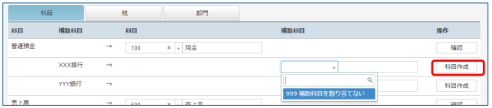
② 補助科目を作成しない場合は、「999 補助科目を割り当てない」を選択します。
③ 補助科目を作成する場合は、[科目作成]ボタンをクリックします。
「補助科目情報 仮登録」画面が表示されます。
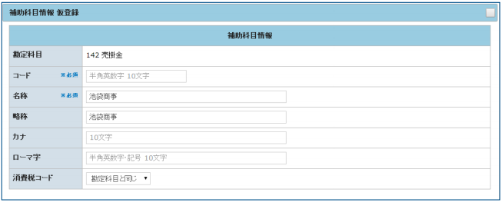
④ 補助科目情報 仮登録の設定が終りましたら[仮登録]ボタンをクリックします。
入力したデータにエラーがある場合は、メッセージが表示されます。
【補助科目情報 仮登録 設定項目】
|
項 目 |
区分 |
説 明 |
|
勘定科目 |
表示 |
コードと名称が表示されます。 |
|
コード |
必須 |
半角英数字 10文字以内で入力します。 |
|
名称 |
全角・半角 20文字以内で入力します。 |
|
|
略称 |
入力 |
全角・半角 10文字以内で入力します。 (名称と同じ場合は省略可) |
|
カナ |
全角・半角 10文字以内で入力します。 |
|
|
ローマ字 |
半角英数字・記号 10文字以内で入力します。 |
|
|
消費税コード |
選択 |
勘定科目の消費税区分と異なる区分を補助科目に 設定する場合は、リストから選択します。 |
6.消費税の変換
① 「税」のタグをクリックします。 [消費税] 変換画面が表示されますので設定をします。
② 消費税の設定が終りましたら[登録]ボタンをクリックします。
入力したデータにエラーがある場合は、メッセージが表示されます。
![[消費税] 変換画面](/wp-content/uploads/ao_049.bmp)
③ 確認画面が表示されますので[OK]ボタンをクリックします。
【消費税情報登録 設定項目】
|
項 目 |
区分 |
説 明 |
|
税区分 |
必須 |
リストから選択します。 |
|
種類 |
||
|
税率 |